Исправите Фортните ПЦ грешку ДКС11 Феатуре Левел 10.0 потребну за покретање мотора
Игре / / August 05, 2021
Фортните је једна од најпопуларнијих игара на мрежи борбених краљевских игара које ћете моћи да играте на Виндовс, ПлаиСтатион 4, Ксбок Оне, Нинтендо Свитцх, Андроид, иОС, Мацинтосх платформама. Ако волите анимиране цртане ликове и графике, онда је ова игра створена за вас. Након најновијег исправка закрпе, Фортните игра постаје прилично проблематична и већина рачунара се дословно суочава са проблемима било током покретања проводаџија или Оператион Паилоад режима. Сада, неки од играчи добијају За покретање мотора потребна је Фортните ПЦ грешка ДКС11 Феатуре Левел 10.0. Јеси ли ти један од њих? Погледајте овај водич.
Прецизније, наведена грешка има неких проблема са ДирецтКс 11 (ДКС11) функцијом нивоа 10.0 или вишом. На једноставан начин, систем вашег рачунара је можда застарео или је застарела верзија ДирецтКс-а, због чега није у стању да правилно покреће игру која захтева графику. То се углавном догађа када ваш систем нема довољно верзије Дирецт3Д Хардваре Феатуре Левел коју захтева механизам игре.

Преглед садржаја
-
1 Исправите Фортните ПЦ грешку ДКС11 Феатуре Левел 10.0 потребну за покретање мотора
- 1.1 1. Проверите ажурирање графичког управљачког програма
- 1.2 2. Проверите Виндовс Упдате
- 1.3 3. Проверите препоручене системске захтеве
- 1.4 4. Ажурирајте Фортните и Епиц Гамес Лаунцхер
- 1.5 5. Проверите ДирецтКс верзију и ниво карактеристика
- 1.6 6. Поправите ДирецтКс Рунтиме
Исправите Фортните ПЦ грешку ДКС11 Феатуре Левел 10.0 потребну за покретање мотора
Дакле, врло је јасно да ћете прво морати да проверите да ли постоје верзије оперативног система Виндовс и ажурирање графичког управљачког програма. Када завршите, морате да проверите да ли је ДирецтКс 11 Феатуре Левел 10.0 инсталиран или није. Овде смо навели сва могућа заобилазна решења која бисте требали једном да проверите.
1. Проверите ажурирање графичког управљачког програма
- Кликните на мени Старт> Типе Девице Манагер и кликните на њега из резултата претраге.
- Идите на Дисплаи адаптерс> Кликните на икону стрелице да бисте проширили падајућу листу.
- Десни клик на наменску графичку картицу> Кликните на Упдате дривер.

- Затим кликните на Аутоматски тражи ажурирани софтвер управљачког програма.
- Уверите се да је Интернет веза активна. Провериће да ли постоје ажурирани управљачки програми на мрежи.
- Ако је доступан, аутоматски ће преузети и инсталирати управљачке програме.
- Ако не, обавестиће вас да је графички управљачки програм ажуран.
- Када завршите, поново покрените рачунар и поново потражите проблем.
2. Проверите Виндовс Упдате
- Кликните на Почетак > Кликните на Подешавања мени (икона зупчаника).
- Изаберите Ажурирање и сигурност > Кликните на Провери ажурирања у одељку Виндовс Упдате.

- Ако је доступно ново ажурирање, требало би да га преузмете и инсталирате.
- Што је најважније, кумулативне исправке за Виндовс 10 су сасвим потребне. Јер ова ажурирања укључују и ДирецтКс ажурирање. Не постоји други начин да ажурирате своју ДирецтКс верзију.
- Једном инсталиран, тражиће од вас да поново покренете рачунар.
- Само га поново покрените и сачекајте да се покретање заврши.
- На крају, покрените игру и проверите да ли је игра активна или не.
3. Проверите препоручене системске захтеве
Такође се може догодити да игра Фортните не може да се покрене на вашем рачунару због проблема са некомпатибилношћу. Зато је увек боље проверити препоручене системске захтеве игре како бисте могли правилно упоређивати или разумети.
- Меморија: 8 ГБ
- Графичка картица: НВИДИА ГеФорце ГТКС 660
- Фортните ЦПУ: Интел Цоре и5-2300
- Величина датотеке: 15 ГБ
- ОС: Виндовс 7/8/10 64-бит
Сада проверите да ли је конфигурација рачунара виша од ових захтева или не. У супротном, размислите о надоградњи хардверских спецификација рачунара.
4. Ажурирајте Фортните и Епиц Гамес Лаунцхер
Увек се препоручује ручно проверити закрпу за игре Фортните, као и ажурирање Епиц Гамес Лаунцхер-а. Углавном након покретања покретача Епиц Гамес, аутоматски открива ново ажурирање и обавештава или тражи да ажурирате покретач.
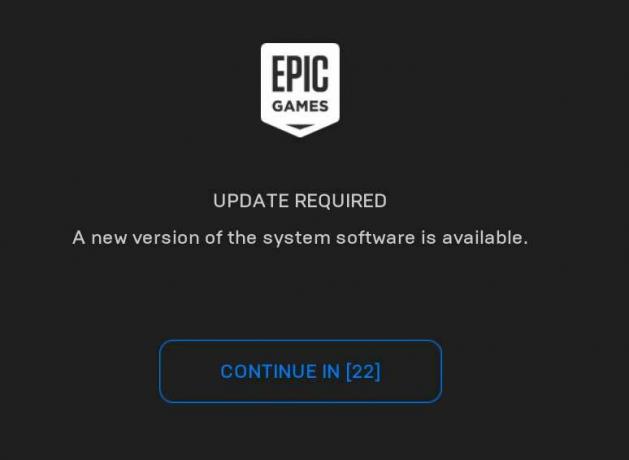
Међутим, ако вас покретач не обавести о новом ажурирању, идите на Покретач епских игара > Пређите на Подешавања > Померите се испод и кликните на Дозволи аутоматско ажурирање да бисте омогућили поље за потврду под УПРАВЉАЈТЕ ИГРАМА.
Сада затворите и поново покрените Епиц Гамес Лаунцхер и сигурно ће преузети аутоматска ажурирања, ако су доступна.
Затим крените на Библиотека одељак> Кликните на мени (икона са три тачке) поред игре Фортните и кликните да бисте је омогућили Аутоматско ажурирање искључи.
5. Проверите ДирецтКс верзију и ниво карактеристика
- Притисните Виндовс + Р. тастере на рачунару да бисте отворили дијалошки оквир Покрени.

- Тип дкдиаг и притисните Ентер.
- На картици Систем можете видети ДирецтКс верзија.

- Након провере верзије ДирецтКс-а, можете кликнути на Приказ таб.

- Затим у одељку Управљачки програми можете да проверите Нивои карактеристика детаљи. Уверите се да би требало да буде 10,0 или више.
6. Поправите ДирецтКс Рунтиме
Понекад се пакет ДирецтКс Рунтиме такође може покварити због некомпатибилности или оштећене датотеке. Дакле, ДирецтКс Рунтиме можете поправити на рачунару пратећи следеће кораке:
- Посетите званичника Инсталациони програм за крајњег корисника Мицрософт ДирецтКс-а страна.
- Кликните на Преузимање > Кликните извршни инсталациони програм да бисте отворили чаробњак за инсталацију.
- Мораћете Прихвати споразум> Изаберите Следећи > Следите упутства на екрану да бисте довршили поступак инсталације.
- Када завршите, поново покрените рачунар и покрените игру Фортните да бисте проверили да ли постоји проблем.
То је то, момци. Претпостављамо да вам је овај водич био од помоћи. Слободно питајте у коментару испод за сва питања.
Субодх воли писати садржај без обзира на то да ли је повезан са технологијом или неки други. Након годину дана писања на технолошком блогу, постаје страствен према томе. Обожава играње игара и слушање музике. Осим блогова, зависан је од играћих рачунара и цурења паметних телефона.


